
ANVÄNDARHANDBOK
3D Blu-ray™/ DVD Home
Cinema System
Var vänlig och läs denna användarhandbok innan du sätter igång att
använda apparaten och behåll den för framtida användning.
BH4030S (BH4030S, S43S2-S, S43S1-W)
BH4430P (BH4430P, S43T1-S, S43S2-S, S63T1-C, S43S1-W)
BH4530T (BH4530T, S43T1-S, S63T1-C, S43S1-W)
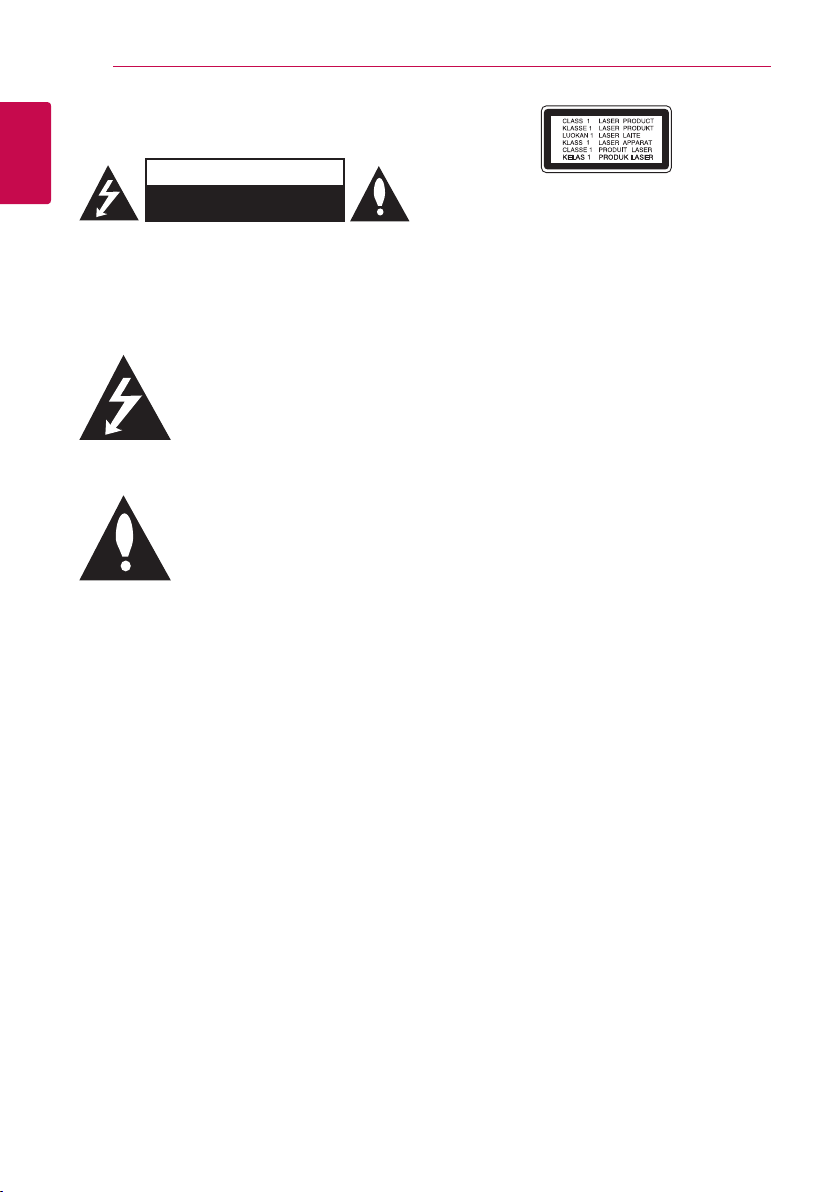
Komma igång2
Säkerhetsinformation
1
Komma igång
KVALIFICERAD SERVICEPERSONAL UTFÖRA ALL
tillräckligt stor för att utgöra en risk för människor
att få elektriska stötar.
medföljer produkten.
VARNING: FÖR ATT MINSKA RISKEN FÖR BRAND
ELLER ELEKTRISKA STÖTAR, UTSÄTT INTE DENNA
APPARAT FÖR REGN ELLER FUKT.
VARNING: Installera inte denna utrustningen i ett
begränsat utrymme, t ex en bokhylla eller liknande.
VARNING: Blockera inte några ventilationshål.
Installera enligt tillverkarens anvisningar.
Hål och öppningar i höljet är avsedda för
ventilation, för att säkerställa tillförlitlig användning
av produkten och för att skydda den från
överhettning. Öppningarna får aldrig blockeras
genom att man placerar produkten på en säng,
soa, matta eller liknande yta. Produkten får aldrig
byggas in, t ex i en bokhylla eller ett rack om inte
riktig ventilation tillhandahålles och tillverkarens
anvisningar följs.
VAR FÖRSIKTIG
RISK FÖR ELEKTRISKA STÖTAR
- ÖPPNA INTE
VARNING: FÖR ATT MINSKA RISKEN FÖR
ELEKTRISKA STÖTAR TAG INTE BORT NÅGRA
PANELER (INTE HELLER BAKSIDAN). ENHETEN
INNEHÅLLER INGA SERVICEBARA DELAR. LÅT
SERVICE.
Denna blixt med ett pilhuvud i
en liksidig triangel avser att varna
användaren för att det nns
oisolerad farlig spänning inuti
produktens hölje som kan vara
Utropstecknet inom en liksidig
triangel avser att uppmärksamma
användaren på att det nns viktiga
drifts- och underhålls- (service-)
anvisningar i den litteratur som
Användning av kontroller, justeringar eller andra
förfaranden än de som beskrivs häri kan leda till
exponering för farlig strålning.
VIKTIGT angående elkabeln
De esta apparater behöver anslutas till en separat
krets.
Det innebär en enda utgångskrets för enbart
den här apparaten och som inte har några
andra utgångar eller förgreningskretsar. Läs
specikationssidan i den här bruksanvisningen
för säkerhets skull. Överbelasta inte vägguttag.
Överbelastade vägguttag, lösa eller skadade
vägguttag, förlängningssladdar, nötta elkablar eller
skadad eller sprucken ledningsisolering är farliga.
Alla dessa problem kan leda till elektriska stötar och
eldsvåda. Undersök regelbundet produktens kabel.
Om det nns några tecken på skada eller försämring
kopplar du ur den, slutar använda apparaten och
låter en behörig servicetekniker byta kabeln mot en
exakt likadan reservdel. Skydda elkabeln från fysisk
eller mekanisk skada som vridning, böjning och
klämning (till exempel i en dörr eller för att någon
trampar på den). Var särskilt aktsam om kontakter,
vägguttag och den punkt där sladden kommer
ut ur apparaten. För att koppla bort enheten från
nätström, dra ut nätsladdskontakten. Se till att
kontakten är lättåtkomlig på den plats där du
installerar produkten.
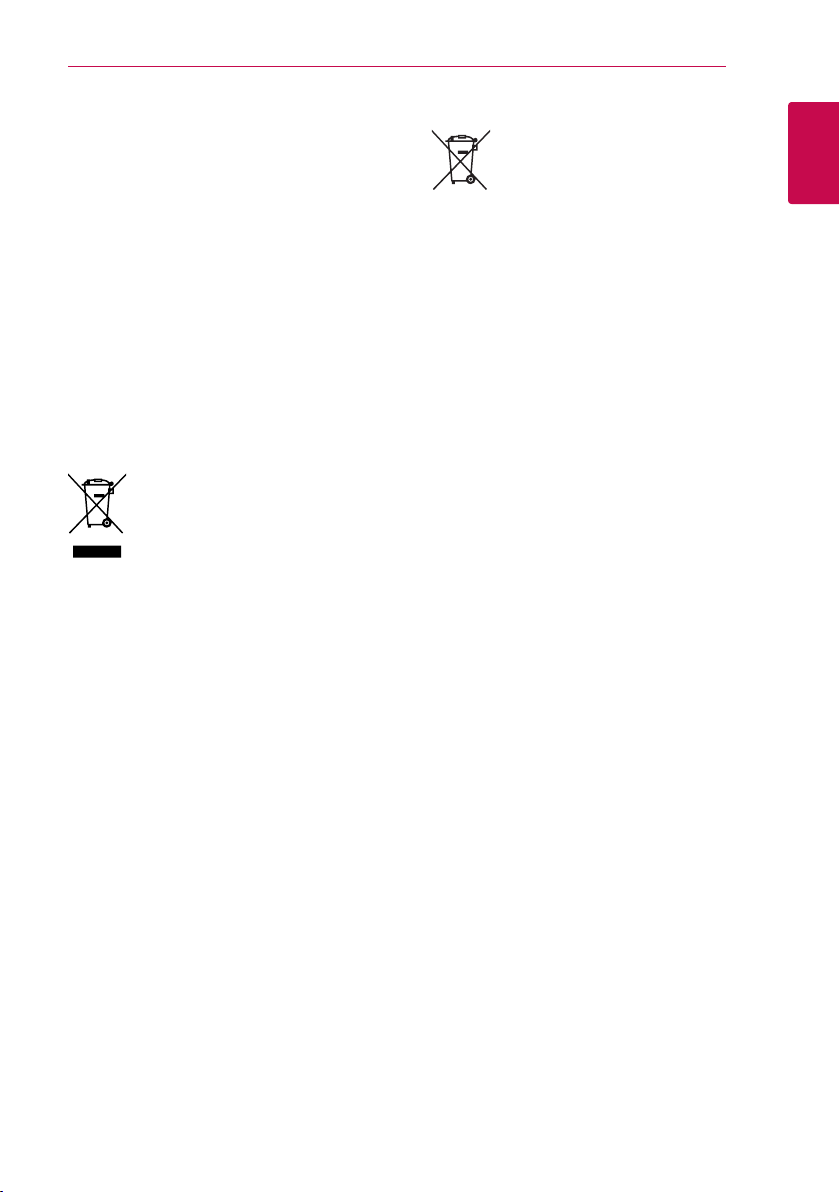
Komma igång 3
Denna enhet är utrustad med ett bärbart batteri
eller laddningsaggregat.
Ta ut batteriet försiktigt ur enheten: Ta ur
det gamla batteriet eller batterisatsen och följ
anvisningarna – gör tvärtom jämfört med då du
satte in det. För att förhindra nedsmutsning av
miljön och möjlig fara för människor och djur
skall du se till att det gamla batteriet kommer
till en för ändamålet avsedd uppsamlingsplats.
Gör dig inte av med batteriet i hushållsavfallet. Vi
rekommenderar dig att använda system för utbyte
av batterier och laddningsaggregat. Batterierna
ska inte utsättas för stark värme, som t ex solsken,
brand eller liknande.
VIKTIGT: Apparaten får inte utsättas för vatten
(droppar eller stänk) och inga vätskefyllda föremål,
som till exempel vaser, får placeras på apparaten.
Kassering av din gamla apparat
1. När den här symbolen med en
överkryssad soptunna på hjul sitter på
en produkt innebär det att den regleras
av European Directive 2002/96/EC.
2. Alla elektriska och elektroniska
produkter bör kasseras via andra vägar
än de som finns för hushållsavfall, helst
via för ändamålet avsedda uppsamlingsanläggningar som myndigheterna
utser.
3. Om du kasserar din gamla apparat på
rätt sätt så bidrar du til att förhindra
negativa konsekvenser för miljön och
människors hälsa.
4. Mer detaljerad information om
kassering av din gamla apparat kan får
av kommunen, renhållningsverket eller
den butik där du köpte produkten.
Avfallshantering batterier/ackumulatorer
1. När den här överkorsade soptunnan
finns påsatt batterier/ackumulatorer på
din apparat betyder detta att de lyder
under European Directive 2006/66/EC.
2. Denna symbol kan vara kombinerad
med kemiska symboler för kvicksilver/
Hg), kadmium(Cd) eller bly (Pb) om
batteriet innehåller mer än, 0,0005 %
kvicksilver, 0.002 % kadmium eller
0,004 % bly.
3. Alla batterier/ackumulatorer
skall hanteras åtskiljda från
vanligt hushållsavfall och föras
till särskilt för ändamålet avsedda
uppsamlingsplatser utsedda av
myndigheterna.
4. Rätt avfallshantering av dina gamla
batterier/ackumulatorer medverkar till
att förhindra negativa konsekvenser för
miljön, för djurs och människors hälsa.
5. För ytterligare, detaljerad information
om hanteringen av dina gamla
batterier/ackumulatorer ber vi dig ta
kontakt med berörd myndighet på din
plats eller med den affär där du köpt
din apparat.
1
Komma igång
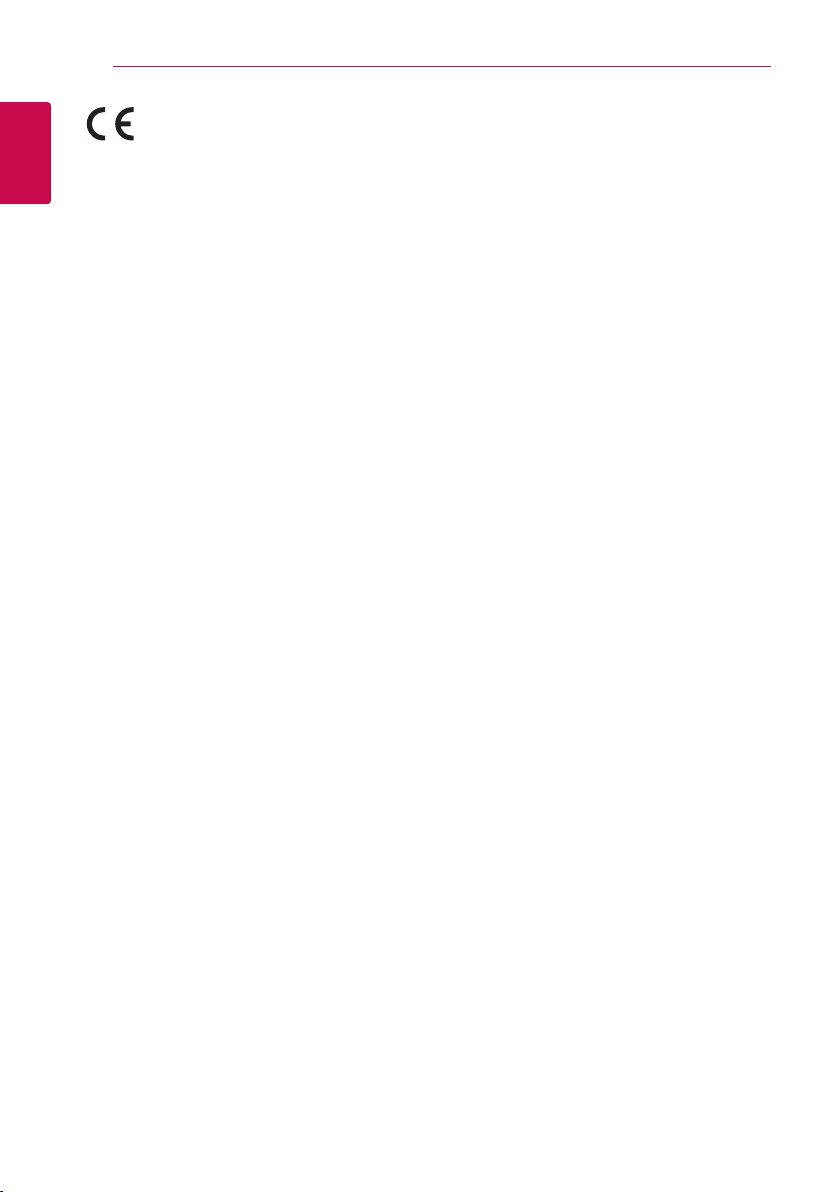
Komma igång4
LG Electronics förklarar härmed att denna/
dessa produkt(-er) är tillverkade i enlighet med
1
Komma igång
de nödvändiga kraven och andra relevanta
bestämmelser i Directive 2004/108/EC, 2006/95/EC,
2009/125/EC, och 2011/65/EU.
Kontakta kontoret för den här produktens
efterlevnad:
LG Electronics Inc.
EU Representative, Krijgsman 1,
1186 DM Amstelveen, The Netherlands
yVänligen notera att detta INTE är
kontaktuppgifter för någon kundtjänst. För
kundtjänstinformation, se garantikortet eller
kontakta återförsäljaren som du köpte denna
produkt av.
Om Copyrights
yEftersom AACS (Advanced Access Content
System) är godkänt som skydd av innehåll för
Blue-ray skivformat, som liknar användningen av
CSS (Content Scramble System) för DVD format,
nns vissa begränsningar för uppspelning,
analoga signalutgångar etc., av AACS skyddat
innehåll. Funktionerna för enheten och
begränsningar för enheten kan variera beroende
på när du köpte den, eftersom begränsningarna
kan ha antagits och/eller ändrats av AACS efter
att denna enhet tillverkades.
yDessutom används BD-ROM Mark och BD+
som skydd av innehåll för Blue-ray skivformat,
vilket medför vissa begränsningar inklusive
uppspelningsbegränsningar för BD-ROM Mark
och/eller BD+ skyddat innehåll. För att få mer
information om AACS, BD-ROM-markeringen,
BD+ eller denna produkt kontaktar du ett
auktoriserat kundservicecenter.
yMånga BD-ROM/DVD-skivor är kodade med
kopieringsskydd. På grund av detta, ska du
endast ansluta spelaren direkt till TV:n, inte
via en videobandspelare. Om du ansluter till
en videobandspelare förvrängs bilden från
kopieringsskyddade skivor.
yDenna produkt innehåller upphovsrättsskyddad
teknik som skyddas av USA. patent och andra
immateriella rättigheter. Användning av
denna teknik för skydd av upphovsrätt måste
auktoriseras av Rovi och gäller för användning i
hemmet och andra begränsade visningsmiljöer
såvida inte Rovi godkänt någonting annat.
Analys av system/hårdvara (reverse engineering)
eller demontering är förbjuden.
yEnligt copyrightlagar i USA och andra länder
är icke-auktoriserad inspelning, användning,
visning, distribution eller ombearbetning av TVprogram, videoband, BD-ROM-skivor, DVD-skivor,
CD-skivor och annat material inte tillåtet och kan
innebära att du blir skadeståndsskyldig enligt
civil- eller straffrätt.
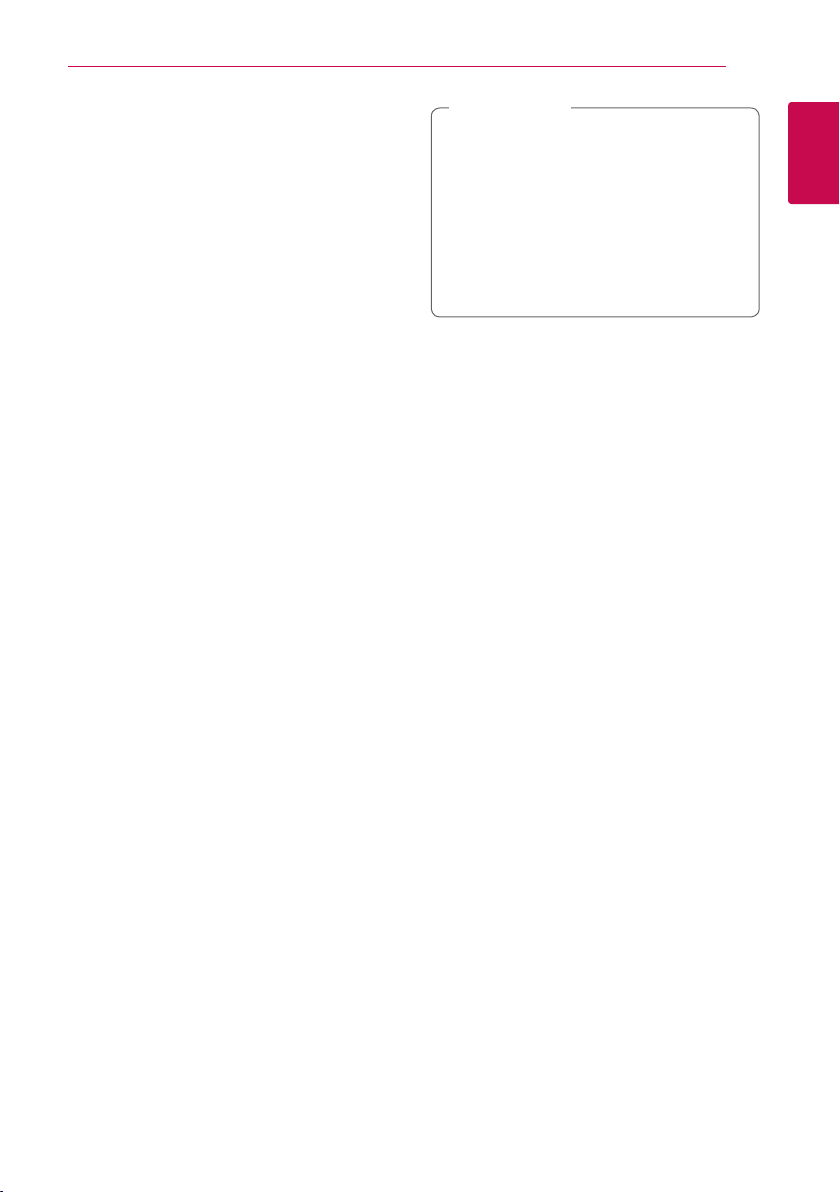
Viktig information för TV färgsystem
Färgsystemet i denna spelare skiljer sig beroende
på den skiva som just spelas.
Exempelvis, när spelaren spelar upp en skiva som
spelats in i NTSC färgsystem, kommer bilden ut som
en NTSC signal.
Enbart en TV med erfärgsystem kan ta emot
signaler från spelaren.
yOm du har en TV med PAL färgsystem kommer
du bara att kunna se förvrängda bilder när du
använder skivor som spelats in i NTSC system.
yEn TV med erfärgssystem ändrar färgsystem
automatiskt enligt insignalerna. Om färgsystemet
inte ändras automatiskt, stäng av och sätt sedan
på igen för att se normalbilder på skärmen.
yÄven om skivan, som är inspelad i NTSC
färgsystem visas bra på din TV, spelas den inte in
korrekt på din spelare.
Komma igång 5
Viktigt
>
yAtt titta på 3D innehåll under längre tid kan
orsaka yrsel eller trötthet.
yVi rekommenderar inte att låta bräckliga
personer, barn och havande kvinna titta på
3D-lmer.
yOm du upplever huvudvärk, trötthet eller
yrsel medan du tittar på 3D rekommenderar
vi starkt att du stoppar uppspelningen och
vilar tills du känner dig normal igen.
1
Komma igång
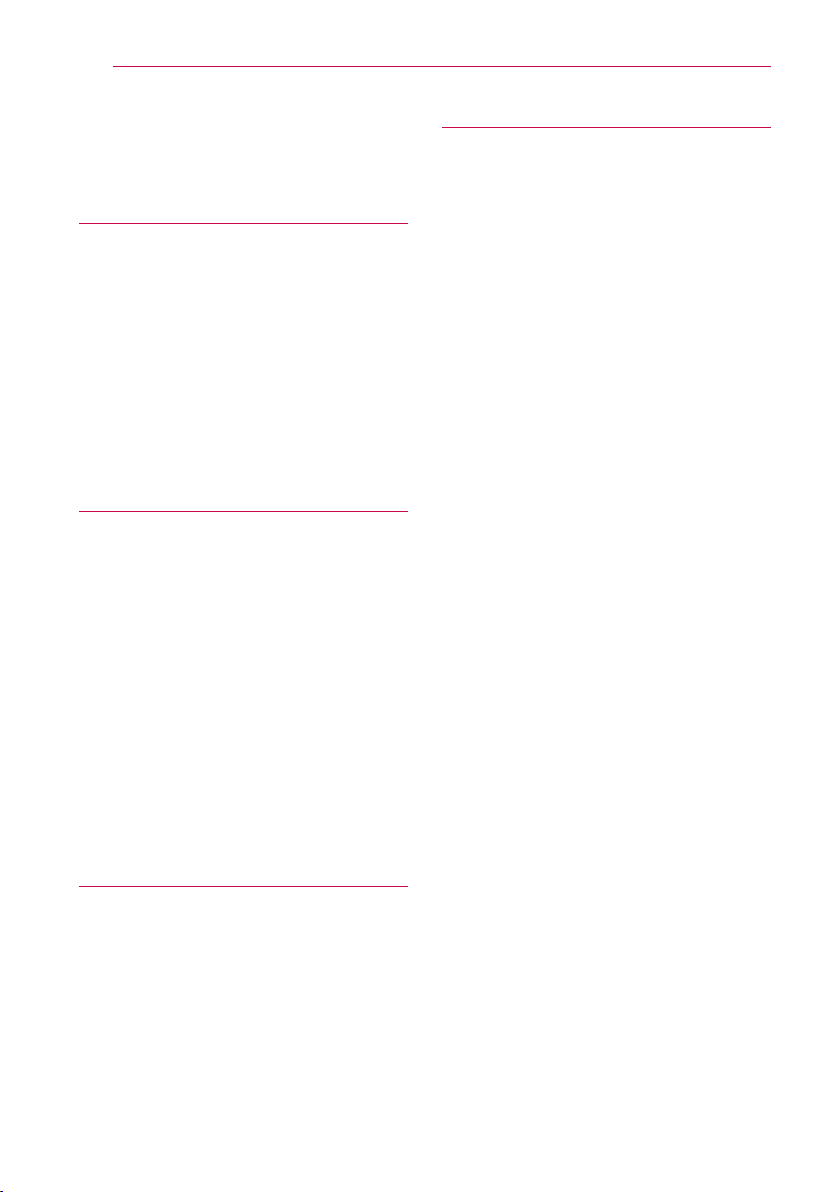
Innehållsförteckning6
Innehållsförteckning
1 Komma igång
2 Säkerhetsinformation
8 Introduktion
8 – Spelbara skivor och symboler som
används i denna manual.
9 – Om symboldisplayen “7”
9 – Regionkod
9 – Systemval
10 Fjärrkontroll
11 Frontpanel
11 Bakpanel
2 Ansluta
12 Positionera systemet
13 Högtalaranslutning
13 – Anslut högtalarna till spelaren
14 Anslutningar till din TV
15 – Vad är SIMPLINK?
16 – Ställa in upplösning
17 Antennanslutning
17 Ansluter till extern enhet.
17 – AUX Anslutning
18 – PORT. IN anslutning
18 – OPTICAL IN anslutning
19 Anslutning av ditt hemmanätverk
19 – Anslutning till kabelnätverk
19 – Inställning av kabelnätverk
3 Systeminställning
22 Startinställningar
23 Inställningar
23 – Justera inställningarna
24 – [NÄTVERK]-meny
25 – Skärmmenyn [VISNING]
26 – [SPRÅK]-menyn
27 – [LJUD]-menyn
28 – [LÅS]-menyn
29 – [ÖVRIGA]-menyn
31 Ljudeffekt
4 Användning
32 Visa Home-menyn
32 – Använda menyn [Hem]
32 – Använda Smart Share
33 Spela upp länkade enheter
33 – Spela upp en skiva
33 – Spela Blu-ray 3D skiva
34 – Spela upp en fil på skiva/USB-enhet
35 – Spela upp en fil på nätverksserver
36 Att ansluta hemnätverksservern på PC
36 – Om Nero MediaHome 4 Essentials
36 – Installera Nero MediaHome 4
Essentials
37 – Dela filer och mappar
37 – Systemkrav
38 Vanlig uppspelning
38 – Grundinställningar för video och ljud
38 – Grundinställningar för foto
38 – Använda skivmenyn
39 – Återgå till uppspelning
39 – Minne för senaste bildsekvens
40 Skärmvisning
40 – Så här kontrollerar du
videouppspelningen
41 – Så här kontrollerar du fotovisningen
42 Avancerad uppspelning
42 – Upprepad uppspelning
42 – Upprepning av ett speciellt avsnitt
42 – Starta uppspelning från vald tid
43 – Välja ett undertextningsspråk
43 – Höra ett annat ljud
43 – Titta från en annan vinkel
43 – Ändra TV-bildförhållande
44 – Ändra kodsida för undertext
44 – Ändring av bildläge
44 – Se information om innehåll
45 – Ändring av bilden med
innehållsförteckning
45 – Välja en fil med undertext
46 – Lyssna på musik under ett bildspel
46 – Ställa in [3D]-alternativet
47 Avancerade egenskaper
47 – Använda BD-Live™
47 – LG AV Remote
47 – Privat Ljudläge
48 Radio Inställninger
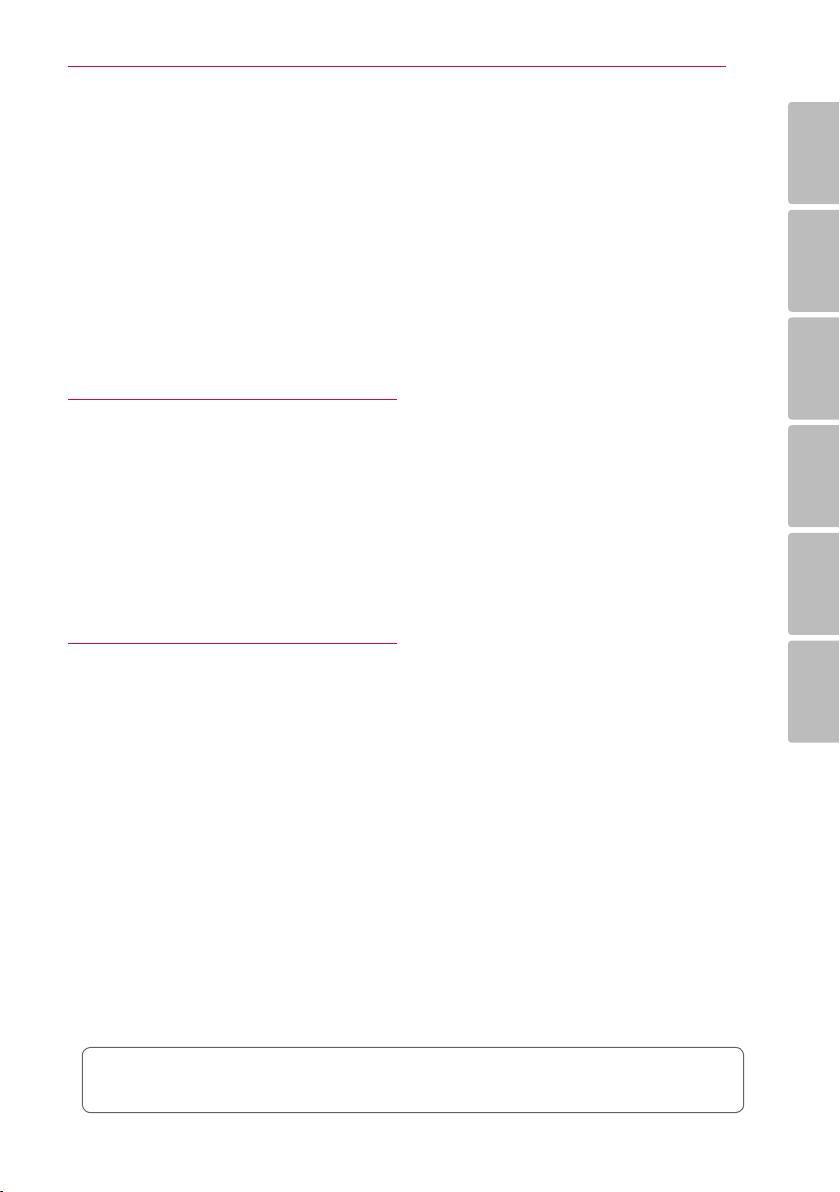
Innehållsförteckning 7
48 – Lyssna på radio.
48 – För bestäm radio stationerna.
48 – Radera en sparad station.
48 – Radera alla sparade stationer.
48 – Förbättar dålg FM mottagning.
48 – Se information om en radio station
49 Använda Premium
49 Använda LG Smart World
50 – Logga in
50 – Söka online-innehåll
51 Använda menyn My Apps
5 Felsökning
52 Felsökning
52 – Allmänt
53 – Nätverk
54 – Bild
54 – Ljud
54 – Kundsupport
54 – Meddelande om Open Source-
mjukvara
6 Bilaga
55 Manövrering av en TV med den
medlevererade fjärrkontrollen
55 – Inställning av fjärrkontrollen för att
styra din TV
56 Uppdatering av mjukvara för nätverket
56 – Meddelande om uppdatering av
nätverk
56 – Uppdat program
58 Ytterligare information
58 – Filkrav
59 – AVCHD (Advanced Video Codec High
Definition)
60 – Om DLNA
60 – Vissa systemkrav
61 Ljudspecifikationer
62 Förteckning Areakoder
63 Förteckning med språkkoder
64 Varumärken och licenser
66 Specifikationer
70 Underhåll
70 – Hantera apparaten
70 – Om skivorna
71 Viktig information relaterad till nätverks
service.
1
2
3
4
5
6
En del av innehållet i denna handbok kan skilja sig från din spelare beroende på vilken programvara
av spelaren eller din tjänsteleverantör.
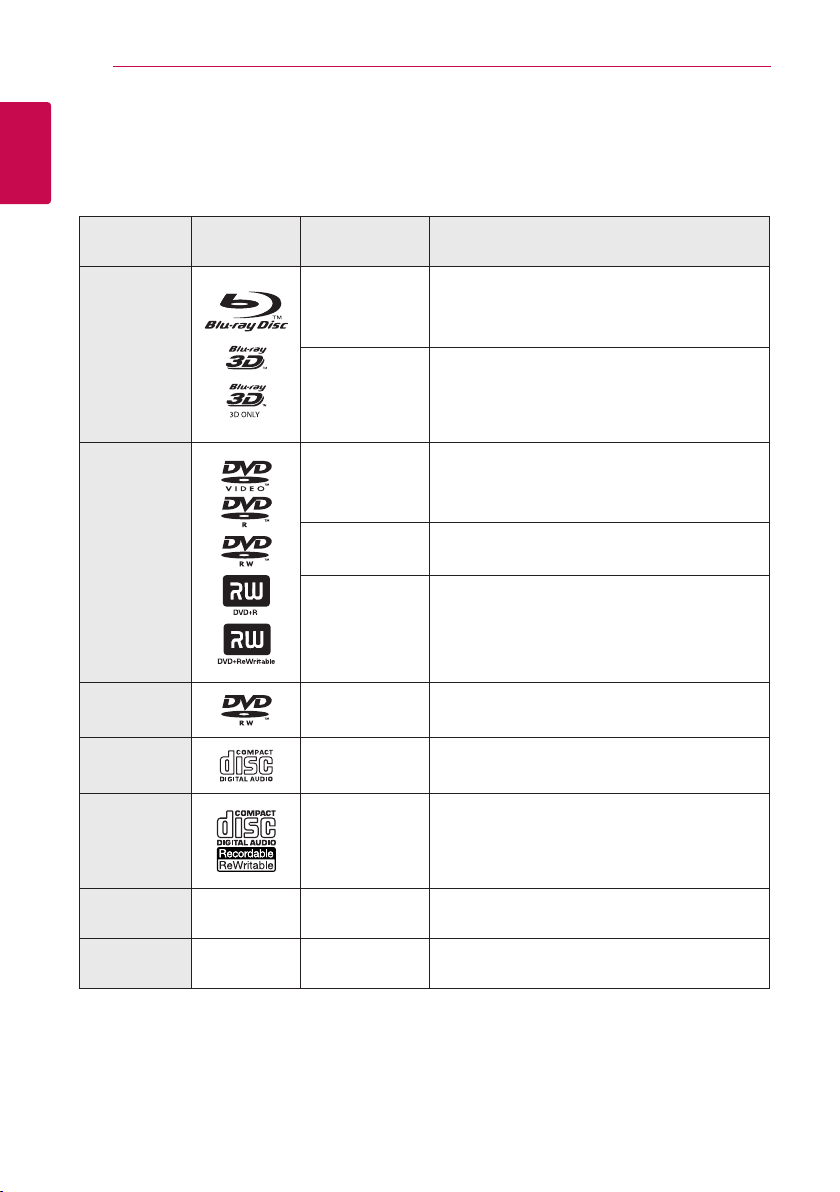
Komma igång8
Introduktion
1
Spelbara skivor och symboler som används i denna manual.
Komma igång
Media/
Termer
Blu-ray
DVD-ROM
DVD-R
DVD-RW
DVD+R
DVD+RW
(8 cm, 12 cm)
Logo Symbol Beskrivning
yFilmskivor som kan köpas eller hyras.
e
y
u
yBlu-ray 3D” och “Blu-ray 3D ONLY” skivor
yBD-R/RE skivor inspelade i BDAV-format.
yBD-R/RE skivor som innehåller ljudtitlar, lmer,
musik eller fotoler.
yISO 9660+JOLIET, UDF och UDF Bridge format
i
yFilmskivor som kan köpas eller hyras.
r
o
y
u
yFilmläge och endast stängda
yStöder även 2-skiktsskiva
Slutbehandlade AVCHD format
yDVD±R skivor som innehåller lm, musik och
fotoler.
yISO 9660+JOLIET, UDF and UDF Bridge format
i
DVD-RW (VR)
(8 cm, 12 cm)
Audio CD
(8 cm, 12 cm)
CD-R/RW
(8 cm, 12 cm)
Obs –
Viktigt –
r
t
y
u
i
,
>
VR läge och endast stängda
Audio CD
yCD-R/RW skivor som innehåller lm, musik och
fotoler.
yISO 9660+JOLIET, UDF och UDF Bridge format
Indikerar särskilda anmärkningar och
driftsfunktioner.
Pekar på försiktighet för att förhindra eventuella
skador från åverkan.
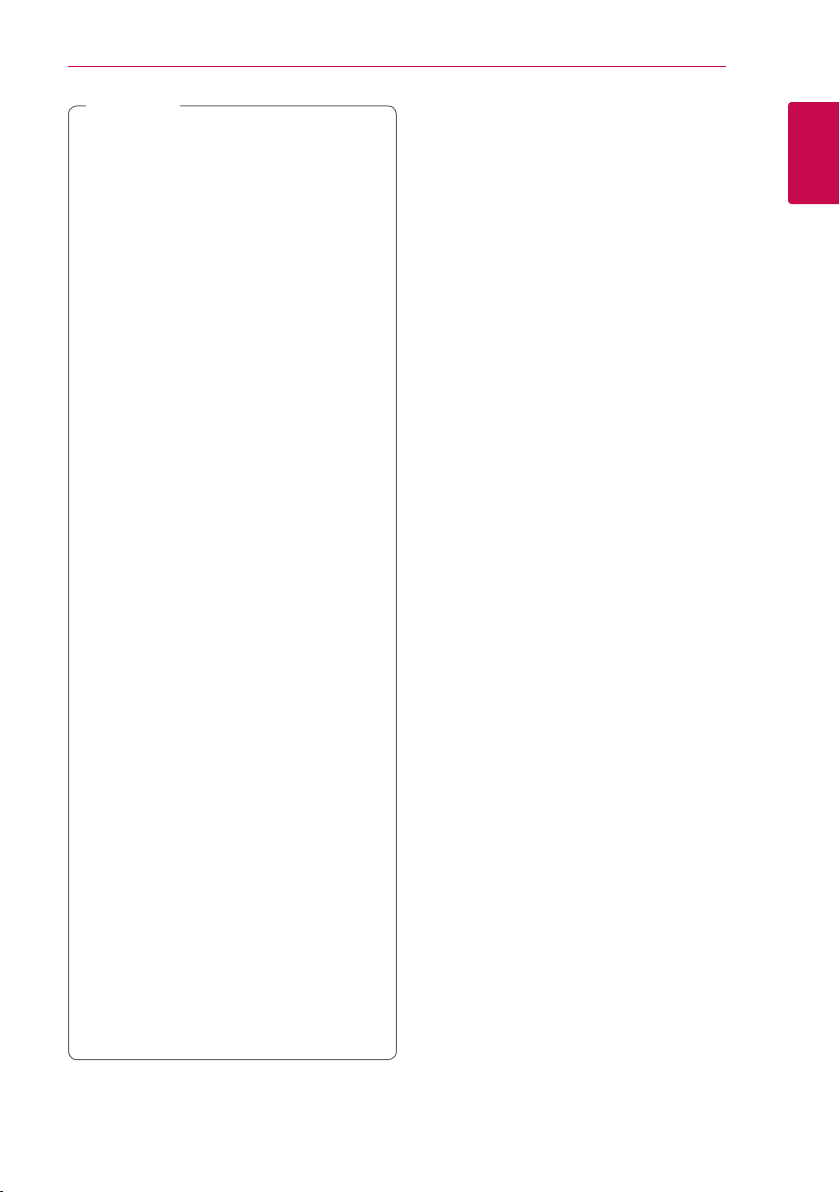
Obs
,
yBeroende på inspelningsanläggningens
skick eller själva CD-R/RW (or DVD±R/RW)
skivan, kan en del CD-R/RW (or DVD±R/RW)
skivor inte spelas upp av enheten.
yBeroende på inspelningsmjukvaran och
slutförandet, kan vissa inspelade skivor (CDR/RW, DVD±R/RW, BD-R/RE) inte gå att spela
upp.
yBD-R/RE, DVD±R/RW och CD-R/RW skivor
som spelats in med hjälp av en PC eller en
DVD- eller CD-brännare kan vara möjligt
att det inte går att spela upp om skivan
är skadad eller smutsig, eller om det nns
smuts eller fukt på DVD-spelarens lins.
yOm du spelar in en skiva med hjälp av en
PC, även om den spelas in i ett kompatibelt
format, kan det i vissa fall ändå vara omöjligt
att spela upp skivan beroende på den
programvaras inställningar som använts
för att skapa skivan. (Kontrollera med
mjukvarutillverkaren för mer detaljerad
information.)
ySpelaren kräver skivor och inspelningar av
viss teknisk standard för att uppnå optimal
uppspelningskvalitet.
yFörinspelade DVDs är automatiskt inställda
enligt denna standard. Det nns många
olika typer av inspelningsbara skivformat
(inklusive CD-R innehållande MP3 eller
WMA ler) och dessa kräver vissa redan
existerande fårhållanden för att försäkra en
kompatibel uppspelning.
yKunder bör vara medvetna om att det
behövs tillstånd för att ladda ner MP3/WMA
ler och musik från Internet. Vårt företag
har inte rätt att bevilja sådana tillstånd.
Tillstånd bör alltid sökas hos ägaren till
upphovsrätten.
yDu kan ställa in skivformatalternativet till
[Mastered] för att göra skivan kompatibel
med LG-spelare vid formatering av
omskrivbara skivor. När du ställer in
alternativet till Live System, kan du inte
använda den på LG-spelare. (Mastered/Live
File System: Skivformatsystem för windows
Vista)
Komma igång 9
Om symboldisplayen “7”
“7” kan visas på TV:n under användning
och indikerar att funktionen som beskrivs i
bruksanvisningen inte är tillgänglig för det
specifika mediet.
Regionkod
Den här enheten har en regionkod tryckt på
baksidan. Enheten kan endast spela BD-ROM- eller
DVD-skivor med samma märkning som på baksidan
av enheten eller med märkningen “Alla”.
Systemval
Öppna luckan med hjälp av B (OPEN/CLOSE)knappen och tryck sedan samt håll nere M (PAUSE)knappen i mer än fem sekunder för att ändra
färgsystemet (PAL /NTSC /AUTO).
1
Komma igång
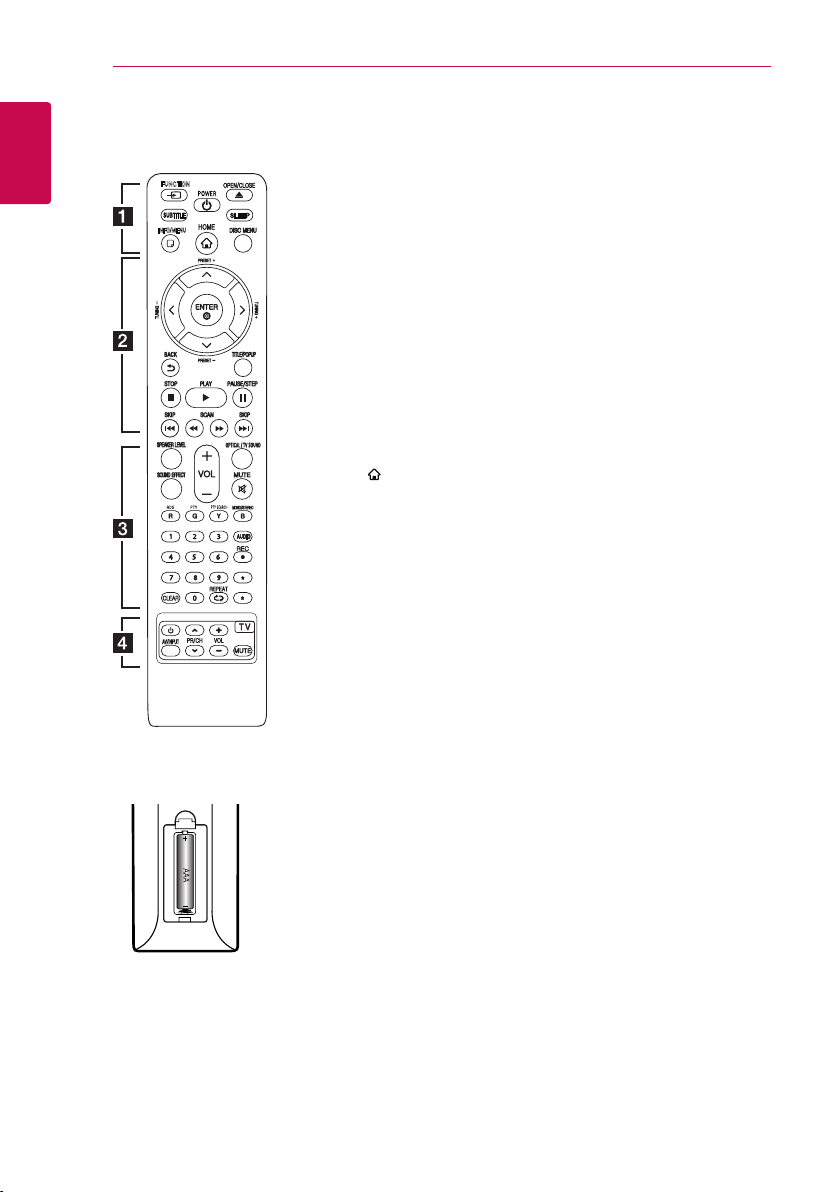
Komma igång10
INFO/MENU
FUNCTION
INFO/MENU
FUNCTION
Fjärrkontroll
1
FUNCTION
Komma igång
INFO/MENU
Installation av batteri
Ta bort batterilocket på baksidan
av Fjärrkontrollen, och sätt in ett
R03 (Storlek AAA) batteri med 4
och 5 korrekt matchade.
• • • • • • a • • • • • •
FUNCTION: Byter
inmatniningsläge.
SUBTITLE: Väljer ett
undertextspråk.
(POWER): Slår på och stänger
1
av spelaren.
(OPEN/CLOSE): Ta ur / sätta i
B
en skiva.
SLEEP: Ställer in en tid efter vilken
enheten kommer att stänga av
sig.
INFO/MENU (m): Visar eller
stänger skärmmenyer.
HOME ( ): Visar eller går ur
menyn [Startmeny].
DISC MENU: Tar fram menyn på
en skiva.
• • • • • • b • • • • •
Riktningsknappar: Väljer ett
alternativ i menyn.
PRESET +/-: Väljer program av
Radio.
TUNING +/-: Söker efter önskad
radiostation.
ENTER (b): Bekräftar menyval.
BACK (1): Lämnar menyn eller
återgår till föregående skärm.
TITLE/POPUP: Visar titelmenyn för
DVD-skivor eller popup-menyn för
BD-ROM-skivor om sådana nns
tillgängliga.
(STOP): Stoppar uppspelning.
Z
(PLAY): Startar uppspelning.
d
(PAUSE/STEP): Pausar
M
uppspelning.
C/V
(SKIP): Går till nästa
eller föregående kapitel/spår/l.
c/v
(SCAN): Söka bakåt
eller framåt.
• • • • • • c • • • • •
SPEAKER LEVEL: Ställer in
ljudnivån för önskad högtalare.
SOUND EFFECT: Väljer ett
ljudeektläge.
VOL +/-: Ställer in
högtalarvolymen.
OPTICAL/ TV SOUND: Ändrar
intag inställning till direkt optisk.
MUTE: Stäng av ljudet.
Färgade (R, G, Y, B) knappar:
- Använd för att navigera i BDROMmenyer. De används också
som genvägsknappar för specika
menyer.
- B knappen: Väljer mono/stereo i
FM-läge.
RDS: Radio Data System
PTY: Visar program typer för RDS
PTY SEARCH:
Söker program typer
Sierknapparna 0-9: Väljer
numrerade alternativ i en meny.
CLEAR: Tar bort en markering på
sökmenyn eller ett nummer när
du anger lösenordet.
REPEAT (h): Upprepar ett
önskat avsnitt.
AUDIO: Väljer ett ljudspråk eller
en ljudkanal.
: Denna knapp är ej tillgänglig.
?
• • • • • • d • • • • •
TV-kontrollknappar: Se sidan 55.
.
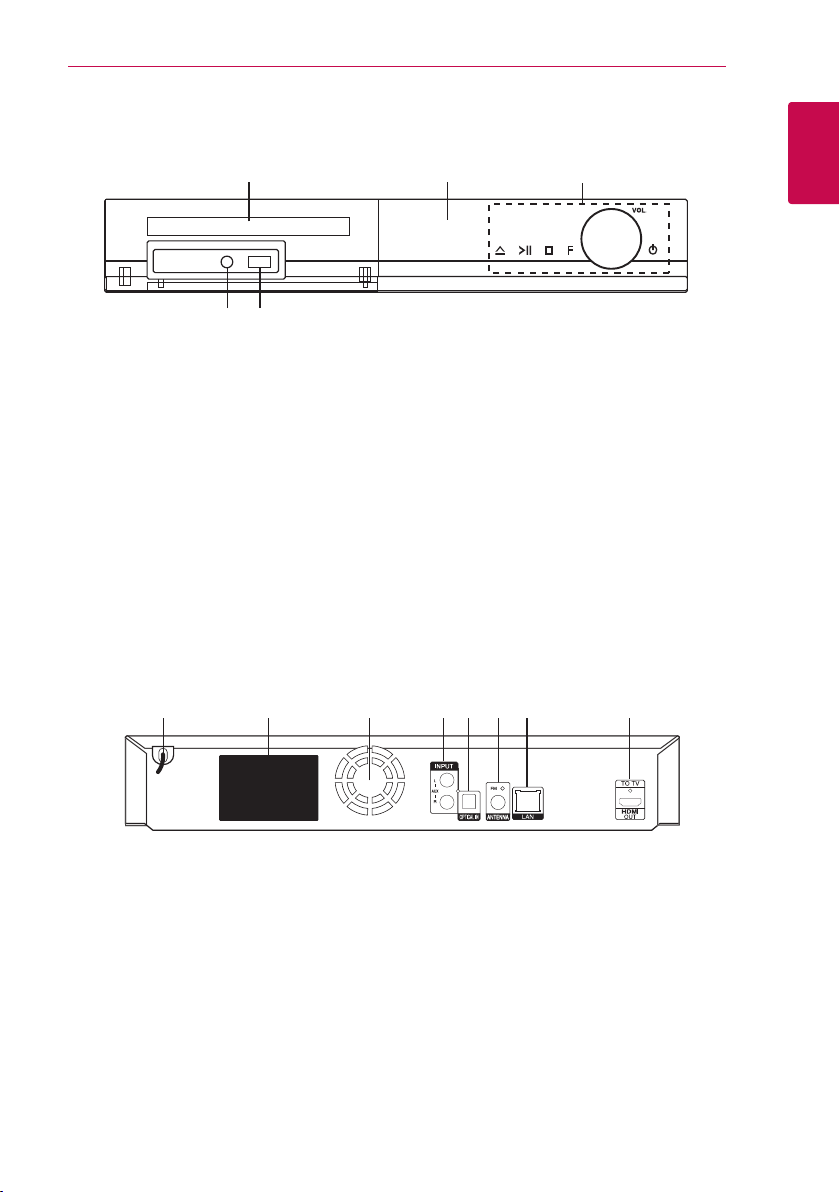
Frontpanel
Komma igång 11
abc
de
Skivfack
a
Displayfönster
b
funktionsknappar
c
(Öppna / Stäng)
R
(Spela upp / pausa)
T
(stopp)
I
F (Funktion)
Ändrar ingångskälla eller funktion.
VOL. (Volym)
(Ström)
1
Bakpanel
abcdefgh
PORT. IN
d
USB-port
e
1
Komma igång
AC Nätsladd
a
Högtalaranslutningar
b
Kyläkt
c
AUX (L/R) INPUT
d
OPTICAL IN
e
Antennanslutning
f
LAN-port
g
HDMI OUT TO TV
h
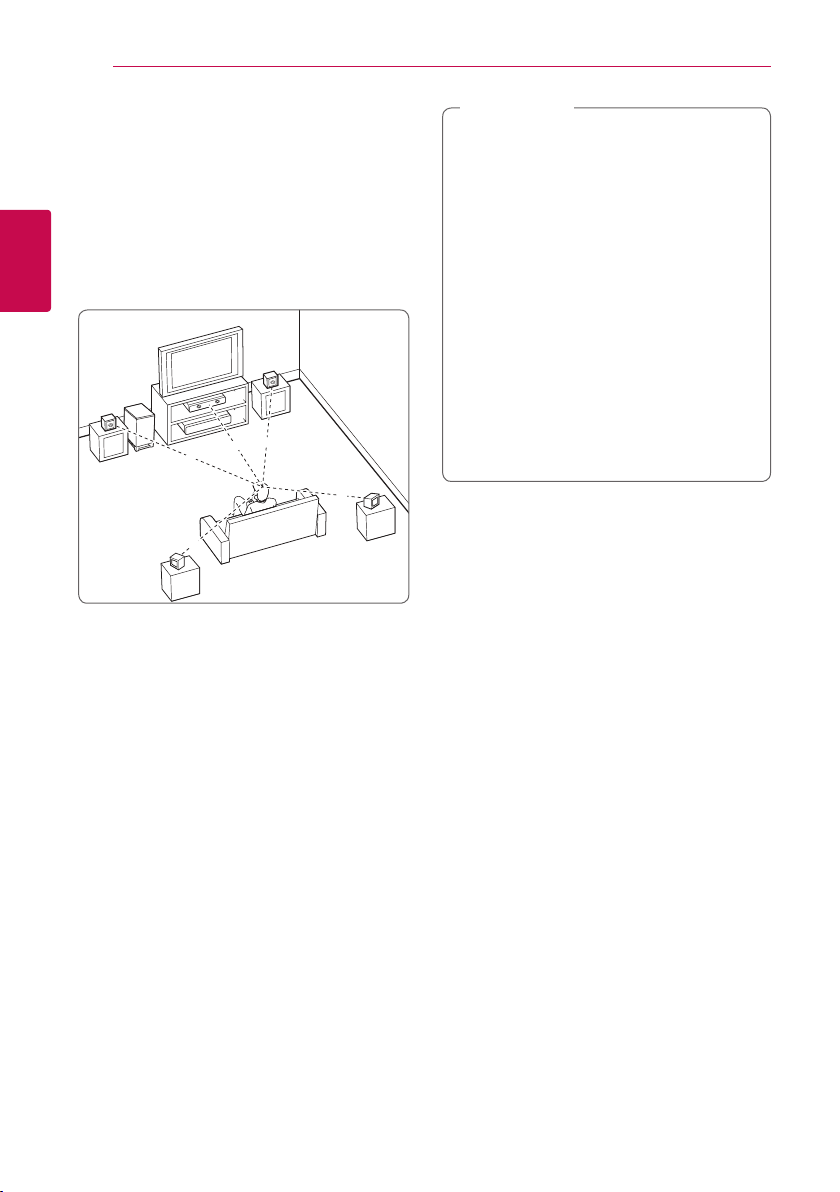
2
B
DEE
F
A
A
G
C
ABA
A
B
D
E
F
A
A
A
A
A
G
C
DEE
F
A
G
C
B
A
DEE
F
A
G
C
B
DEE
F
A
G
C
DEE
F
A
G
E
EFG
E
F
G
G
Ansluta
Ansluta12
Positionera systemet
Följande illustration visar ett exempel på
positionering av systemet. Observera att
illustrationen i dessa instruktioner skiljer sig från
den aktuella enheten av instruktionsskäl.
För bästa möjliga surroundljud bör alla högtalarna
med undantag av bashögtalaren placeras på lika
avstånd från avlyssningspositionen (
Främre vänstra högtalaren (L)/
Främre höger högtalare (R):
Placera fronthögtalarna vid sidan om mottagaren
eller skärmen och så mycket i jämnhöjd med
skärmen som möjligt.
Centerhögtalare:
Placera den mittre högtalaren ovanför eller under
mottagaren eller skärmen.
Vänster surround-högtalare (L)/
Höger surround-högtalare (R):
Placera dessa högtalare bakom din
avlyssningsposition, vända något inåt.
Bashögtalare:
Bashögtalarens position är inte så kritisk, därför
att låga basljud inte är särskilt riktningsberoende.
Men det är bättre att placera bashögtalaren nära
fronthögtalarna. Vänd den något mot mitten av
rummet för att minska reektering från väggar.
Enhet
Viktigt
>
yVar försiktig så att barn inte kan komma
i beröring med basreexdelen * på
högtalarna.
*Högtalar gång: Ett hål för rikligt högtalar
ljud på högtalar höljet.
yPlacera centerhögtalaren på säkert avstånd
från barnets räckhåll.
).
Annars kan det resultera i att högtalaren
faller ner och orsakar personskador och/
eller att materiella skador.
yHögtalarna innehåller magnetiska delar, så
färgoregelbundenhet kan ske på CRT Tvskärmen eller PC-skärmen. Vänd högtalarna
bort från TV-skärmen eller PC-skärmen.
yAvlägsna skyddsplasten innan du använder
subwoofern.
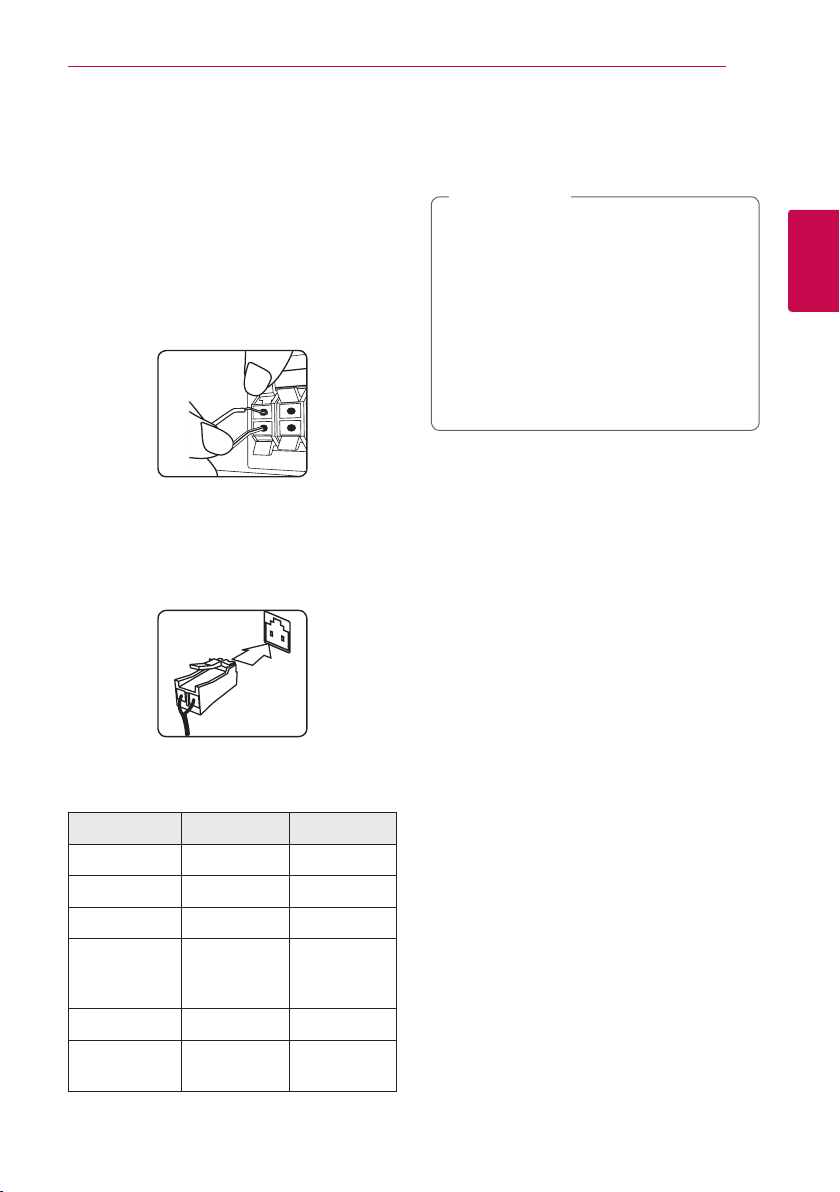
Ansluta 13
Högtalaranslutning
Anslut högtalarna till spelaren
1. Anslut kablarna till enheten.
Matcha varje kabel s färgade band till samma
färgade anslutningsterminal på baksidan av
enheten. För att ansluta kabeln till enheten,
tryck på varje kabelklämma för att öppna den.
Sätt I kabeln, släpp fingerplattan.
Anslut den svarta ändan av varje ledning till
kontakter märkta - (minus) och den andra
ändan till kontakter märkta med + (plus).
Anslut en bashögtalare sladd till spelaren. När
du ansluter en bashögtalare sladd till spelaren,
sätt i kontakten tills det klickar.
För att ansluta kabeln till högtalarna, tryck med
ngrarna på varje ngerplatta för att öppna anslutningsterminalerna, nedtill på varje högtalare. Sätt I
kabeln, släpp ngerplattan.
Viktigt
>
yVar försiktig och se till att barn inte
för in händer eller några föremål i
*högtalarkanalen.
*Högtalarkanal : Ett hål för fylligt basljud på
högtalarhöljet (skyddskåpan).
yHögtalarna innehåller magnetiska detaljer
och därför kan oregelbundenheter i färgen
inträa på TV eller PC skärmarna. Håll
högtalarna på avstånd från både TV och PC
skärmarna.
2
Ansluta
2. Anslut kablarna till högtalarna.
Anslut den andra änden av varje kabel till rätt
högtalare enligt färgkodning:
Kontaktfärg Högtalare Position
Grå Bak Bakre höger
Blå Bak Bakre vänster
Grön Center Center
Orange Bashögtalare
Röd Fram Främre höger
Vit Fram
Eventuell
främre
position
Främre
vänster
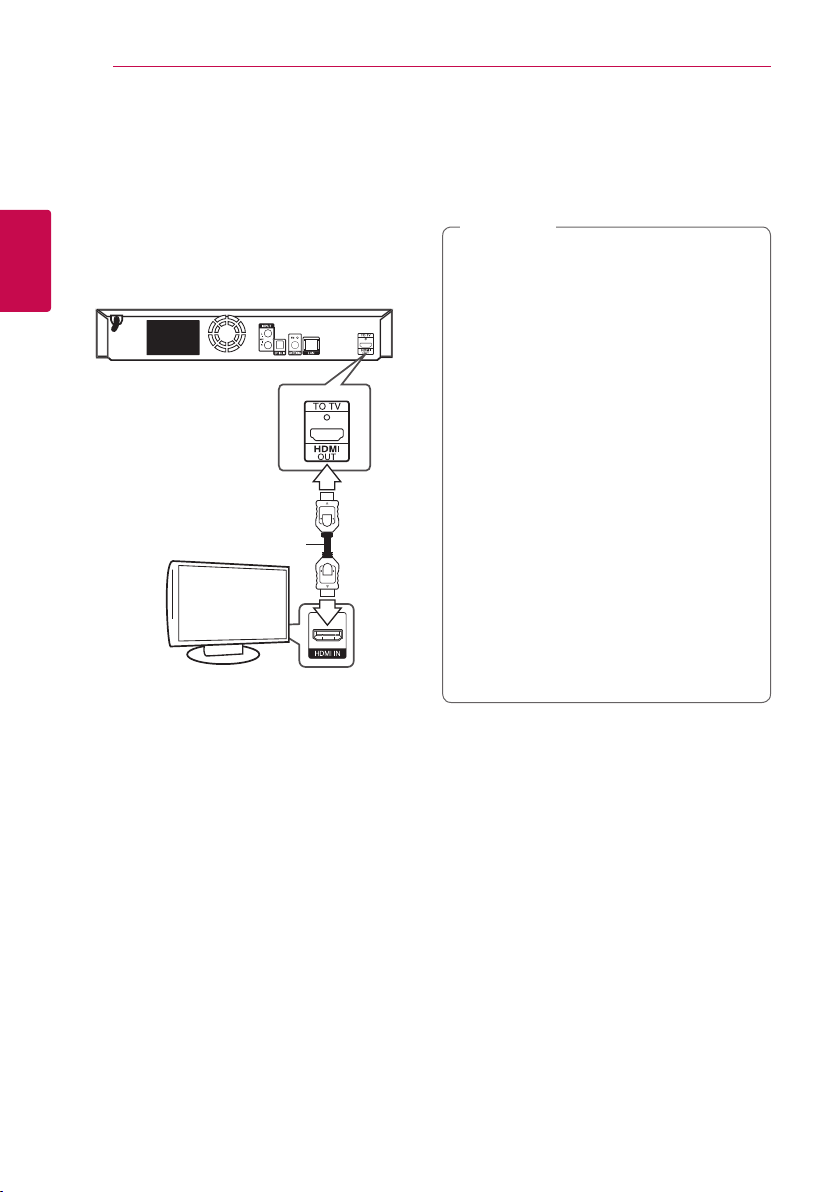
Ansluta14
Anslutningar till din TV
Om du har en HDMI-TV eller -display kan du ansluta
den till denna spelare med en HDMI-kabel (Typ A,
Höghastighets HDMI™ kabel med Ethernet). Anslut
HDMI-uttaget på spelaren till HDMI-uttaget på en
HDMI-kompatibel TV eller monitor.
2
Ansluta
Enhetens baksida
HDMI kabel
TV
yAlla HDCP-kompatibla HDMI- eller DVI-enheter
fungerar inte med denna spelare.
-Bilden visas inte på rätt sätt med enheter som
inte har HDCP.
Obs
,
yOm den ansluten HDMI enhet inte tar
emot ljudutgång från spelaren, kan HDMI
enhetens ljud vara förvrängt eller inget ljud
alls.
yNär du använder HDMI anslutning kan
du ändra upplösningen av HDMI utdata.
(Hänvisning till “Ställa in upplösning” på
sidan 16.)
yVälj typen av video utdata från HDMI
OUT uttaget och använd [HDMI-färginst.]
alternativet på [Setup] menyn (se sidan 26).
yOm du ändrar upplösningen efter att
anslutningen redan har etablerats kan fel
uppstå. För att lösa problemet, stänger du
av spelaren och startar den igen.
yNär HDMI-anslutningen med HDCP inte
bekräftas blir TV-skärmen svart. I detta
fall markerar du HDMI-anslutningen eller
kopplar bort HDMI-kabeln.
yOm det nns brus eller linjer på skärmen,
kontrollera HDMI kabeln (längden är
vanligtvis begränsad till 4.5 m).
Ställ in TV:ns ingång på HDMI (se TV:ns
bruksanvisning).
Ytterligare information om HDMI
yOm du ansluter en HDMI- eller DVI-kompatibel
enhet ska du kontrollera följande:
-Stäng av HDMI/DVI-apparaten och den
här spelaren. Sätt därefter på HDMI/DVIapparaten och låt den vara på i ca 30
sekunder och sätt därefter på den här
spelaren.
-Den anslutna enhetens videoingång är rätt
inställd för den här enheten.
-Den anslutna enheten är kompatibel med
en videoingång på 720 x 576p, 1280 x 720p,
1920 x 1080i eller 1920 x 1080p.
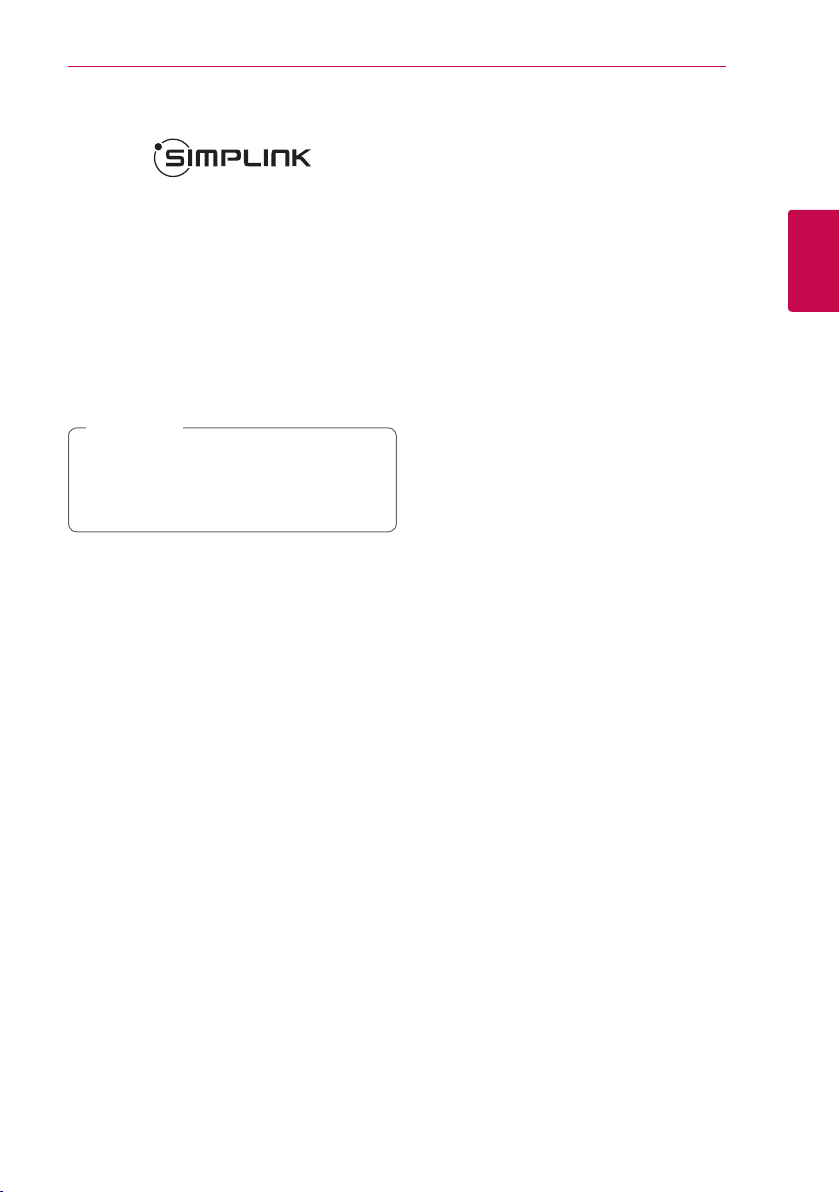
Vad är SIMPLINK?
En del av funktionerna på denna enhet styrs av
TV:ns ärrkontroll när du använder denna enhet
och en LG TV med SIMPLINK och när de är anslutna
via HDMI.
Funktioner som kan styras av ärrkontrollen till
LG TV är uppspelning, paus, sök, gå till, stopp,
strömpåslag m.m.
Se TV:ns bruksanvisning för mer information om
SIMPLINK-funktionen.
En LG TV som har SIMPLINK-funktionen är märkt
med logotypen som visas ovan.
Obs
,
Beroende på skivtypen eller
uppspelningsstatusen kan en del SIMPLINKfunktioner skilja sig från de du vill använda
eller inte fungera.
Ansluta 15
2
Ansluta
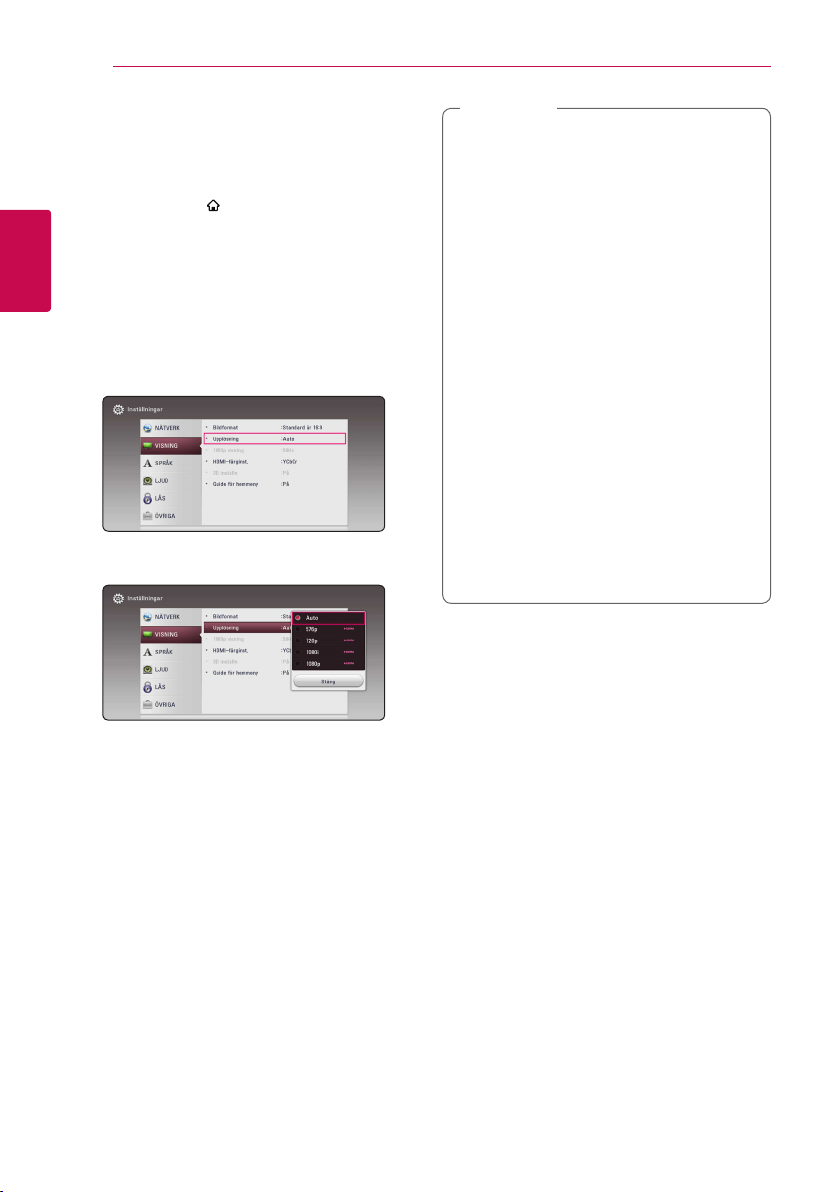
Ansluta16
Ställa in upplösning
Spelaren har era upplösningar för HDMI OUTuttagen. Du kan ändra upplösningen i [Inställn.]
menyn.
1. Tryck på HOME ( ).
2. Använd
på ENTER (b). [Inställn.] menyn visas.
3. Använd
2
Ansluta
[VISNING] och tryck därefter på D för att flytta
till den andra nivån.
4. Använd
[Upplösning] och tryck därefter på ENTER (b)
för att flytta till den tredje nivån.
5. Använd U/u för att välja önskad upplösning och
tryck på ENTER (b) för att bekräfta ditt val.
för att välja [Inställn.] och tryck
A/D
för att välja alternativet
W/S
för att välja alternativet
W/S
Obs
,
yOm din TV inte tar emot upplösningen som
du har ställt in på spelaren, kan du ställa in
upplösningen på 576p enligt följande:
1. Klicka B för att öppna skivfacket.
2. Tryck på Z (STOP) under mer än 5
sekunder.
yUpplösningen ställs i läge [Auto] om du
väljer en upplösning manuellt och därefter
ansluter HDMI-uttaget till TV:n och TV:n inte
kan hantera den upplösningen.
yOm du väljer en upplösning som
din TV inte accepterar, kommer att
varningsmeddelande att visas. Om du efter
ändring av upplösning inte kan se bild,
vänta i 20 sekunder och upplösningen
kommer automatiskt att återgå till
föregående upplösning.
yBildfrekvensen för 1080p videoutsignal kan
automatiskt ställas in för antingen 24 Hz
eller 50 Hz beroende på den anslutna TV:ns
egenskap och inställningar och baserat på
normal video-bildfrekvens för informationen
på BD-ROM-skivan.
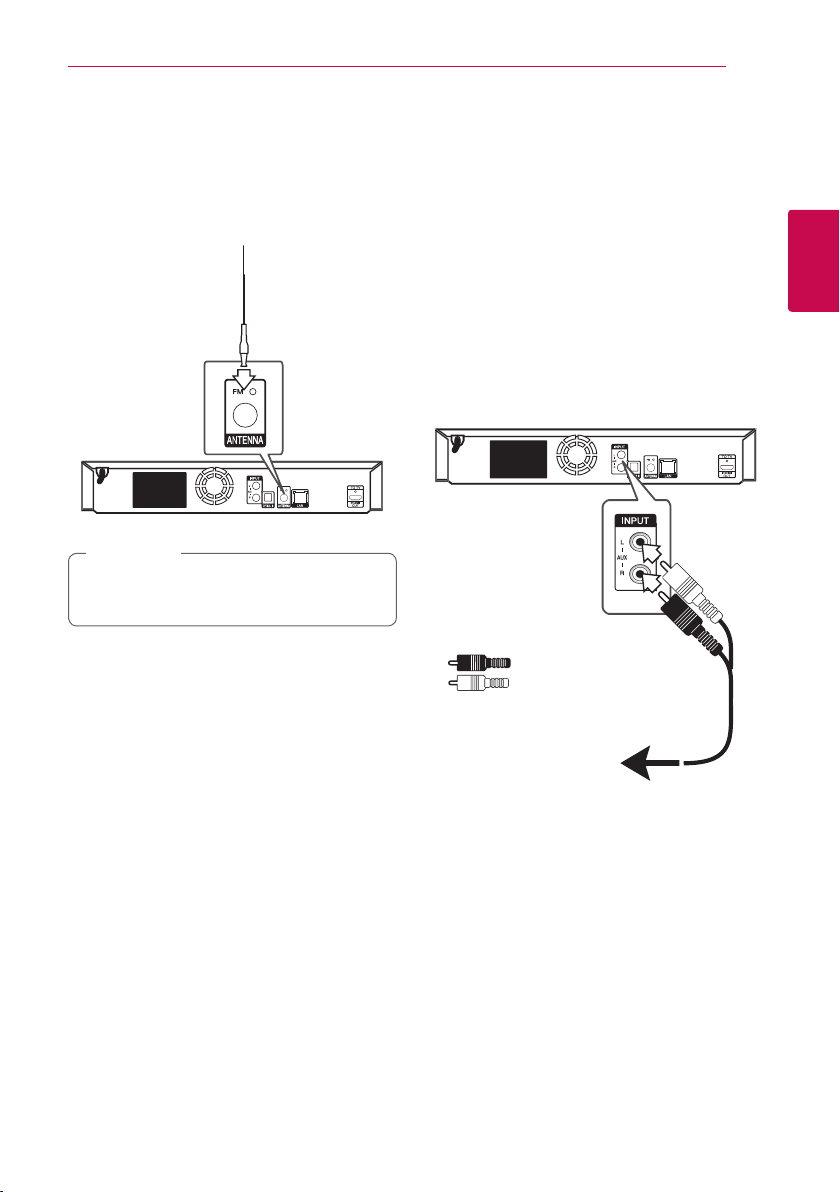
Ansluta 17
Antennanslutning
Anslut den medlevererade antennen för att kunna
lyssna på radio
Enhetens baksida
Obs
,
Kontrollera att FM kabelantenn är helt
utdragen.
Ansluter till extern enhet.
AUX Anslutning
Du kan njuta av ljudet från en extern komponent
genom högtalarna från detta system.
Anslut de analoga ljudutgångarna på din apparat
till AUX L/R (INPUT) ingångarna på denna enhet.
Och välj sedan [AUX] genom att trycka FUNCTION
och ENTER (b).
Du kan också använda F (Funktion) knappen på
den främre panelen för att välja indata.
Enhetens baksida
Röd
Vit
2
Ansluta
Till ljud uttagen av din
komponent (TV, VCR, etc.)
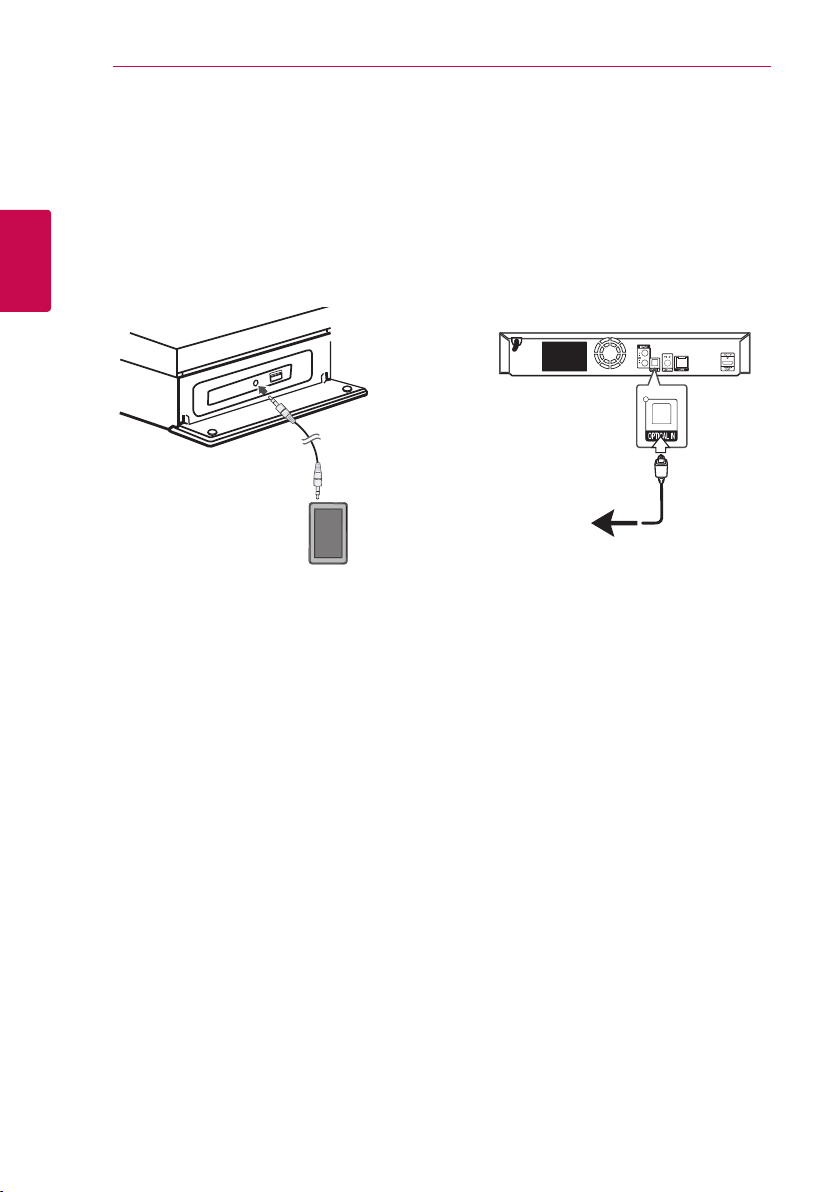
Ansluta18
PORT. IN anslutning
Du kan avnjuta ljud från din portabla ljudspelare
genom högtalarna på detta system.
Anslut uttaget för hörlurarna (eller linjeutgång) av
den portabla ljudspelaren i PORT. IN uttaget på
denna enhet. Och välj sedan [PORTABLE] genom att
trycka FUNCTION.
Du kan också använda F (Funktion) knappen på
den främre panelen för att välja indata.
2
Ansluta
MP3 spelare, etc...
OPTICAL IN anslutning
Du kan avnjuta ljudet från denna komponent med
en digital optiskt uppkoppling genom högtalarna
på detta system.
Koppla ihop det optiska uttaget av din komponent
i OPTICAL IN uttaget på enheten. Och välj sedan
[OPTICAL] genom att trycka FUNCTION. Eller tryck
på OPTICAL / TV SOUND för att välja direkt.
Du kan också använda F (Funktion) knappen på
den främre panelen för att välja indata.
Enhetens baksida
Till den digitala,
optiska utgången
på din apparat
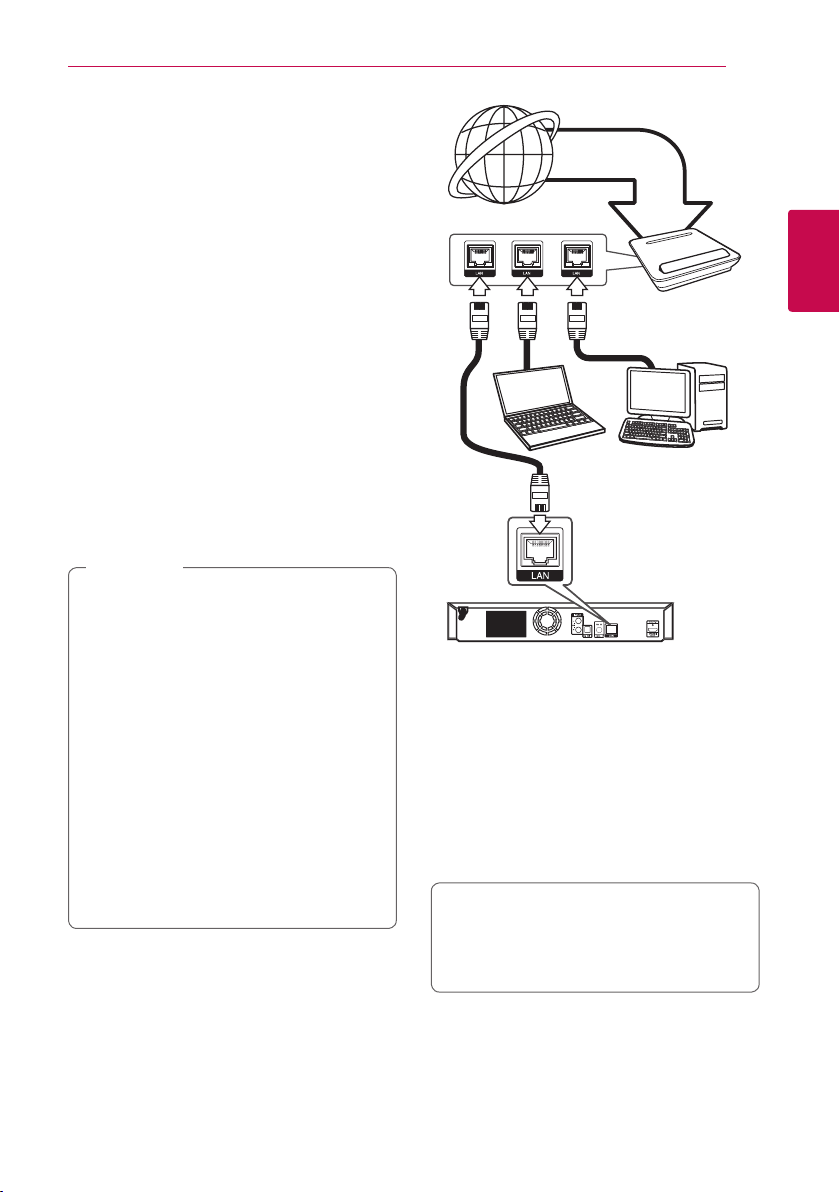
Anslutning av ditt hemmanätverk
Denna spelare kan anslutas till ett lokalt nätverk
(LAN) via LAN-porten baktill på apparaten.
Genom att ansluta enheten till ett hemmanätverk
med bredband får du tillgång till tjänster som
programuppdateringar, BD-LIVE-interaktivitet och
onlinetjänster.
Anslutning till kabelnätverk
Användning av ett kabelnätverk ger bäst prestanda
då de anslutna enheterna ansluter direkt till
nätverket och är inte föremål för störningar från
radiofrekvenser.
Hänvisning till dokumentation avseende din
nätverksenhet för ytterligare instruktioner.
Anslut spelarens LAN-port till motsvarande port på
ditt modem eller router med hjälp av en LAN eller
Ethernetkabel.
Obs
,
yNär du kopplar in/ur LAN-kabeln ska du
hålla i kabelns kontakt. När du kopplar ur
LAN-kabeln ska du inte dra i den utan trycka
ner låsspärren medan du drar ur kabeln.
yAnslut inte en modulär telefonkabel till LAN-
porten.
yEftersom det nns era olika sätt att
ansluta ska du följa anvisningarna från din
teleoperatör eller Internetleverantör.
yOm du vill öppna upp innehåll från DLNA
servrar, måste denna spelare anslutas till
samma lokala areanätverk via en router, som
de är anslutna till.
yFör att ställa in din dator som DLNA-server
instalerar du Nero MediaHome 4 på datorn.
(se sid 36)
Ansluta 19
Bredbandstjänster
Router
DLNA certierad server
Enhetens baksida
Inställning av kabelnätverk
Om det nns en DHCP server i det lokala nätverket
(LAN) via kabelanslutning kommer denna spelare
automatiskt att tilldelas en IP-adress. Efter att ha
gjort den fysiska anslutningen kan ett mindre antal
av hemmanätverk kräva en ändring av inställningen
i spelarens nätverksinställning.Justera [NÄTVERK]
inställningen enligt följande.
Förberedelse
Innan inställning av kabelnätverket behöver
du ansluta bredbandsinternet till ditt
hemmanätverk.
2
Ansluta
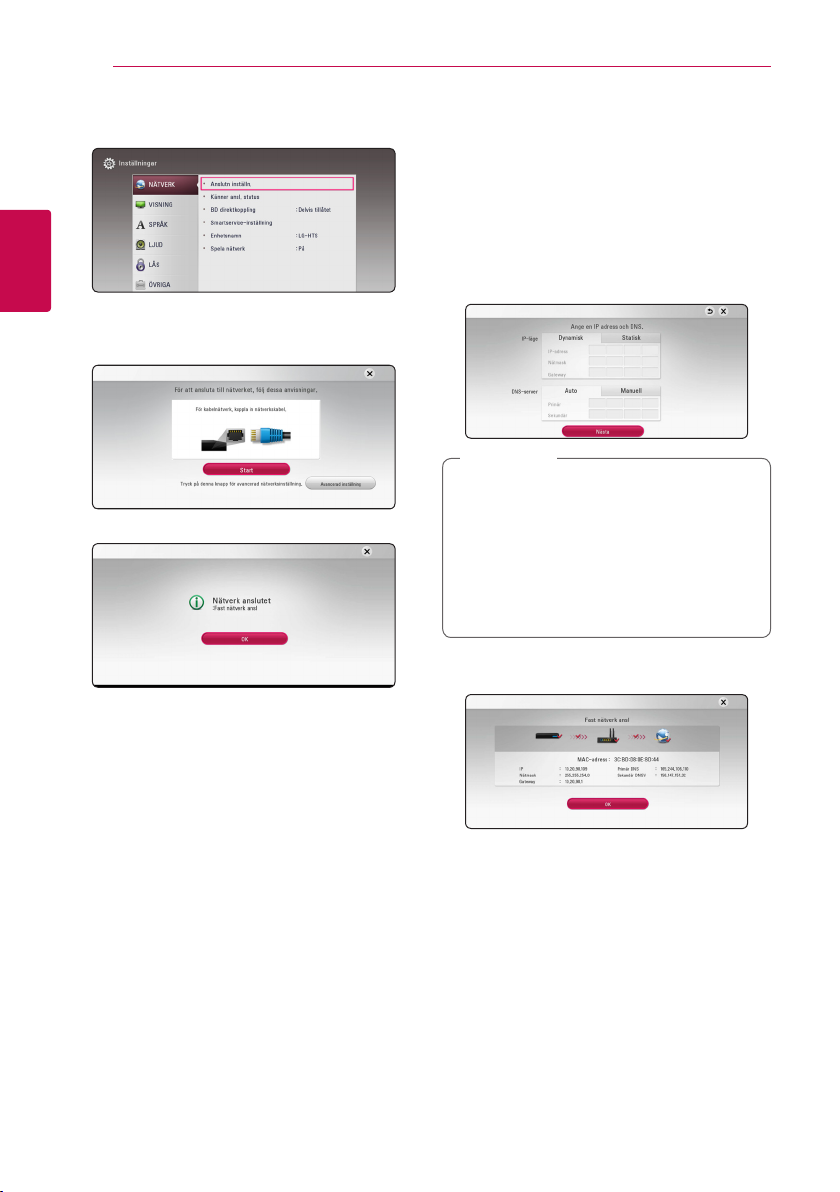
Ansluta20
1. Välj [Anslutn inställn.] alternativet i [Inställn.]
menyn och tryck sedan på ENTER (b).
2
2. Läs igenom förberedelserna för
Ansluta
nätverksinställningarna och tryck sedan på
ENTER (b) när [Start] är markerat.
Enheten ansluts automatiskt till nätverket.
Avancerad inställning
Om du vill ställa in nätverksinställningarna manuellt,
använd
i menyn [Nätverksinställning] och tryck på ENTER
(b).
1. Använd
mellan [Dynamisk] och [Statisk].
Normalt väljs [Dynamisk] för att tilldela en IP
adress automatiskt.
Om det inte nns en DHCP server i nätverket
och du vill ställa in en IP adress manuellt, väljer
du [Statisk] skriver in [IP-adress], [Nätmask],
[Gateway] och [DNS-server] och använder
W/S/A/D
Om du gör ett misstag när du skriver in
numren, tryck på CLEAR för att rensa den
markerade delen.
2. Välj [Nästa] och tryck sedan ENTER (b) för att
aktivera nätverksinställningarna.
för att välja [Avancerad inställning]
W/S
W/S/A/D
Obs
,
för att välja IP inställning
och de numeriska knapparna.
Nätverksanslutningens status visas på skärmen.
3. Tryck på ENTER (b) när [OK] är markerat
för att avsluta inställningarna för fasta
nätverksanslutningar.
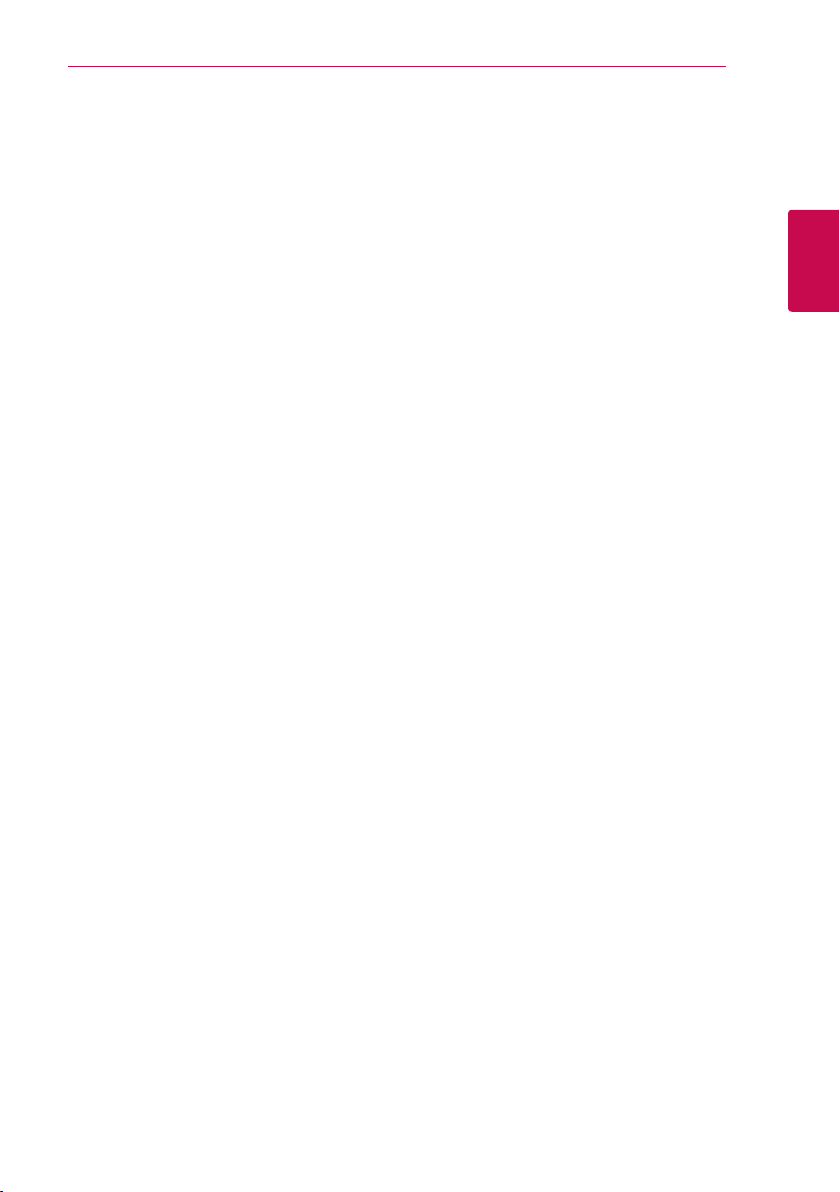
Ansluta 21
Noteringar för nätverksanslutning
yMånga problem med nätverksanslutningar
under uppsättningen kan ofta rättas till genom
en återställning av router eller modem. Efter
att ha anslutit spelaren till hemmanätverket,
bryt strömmen snabbt och/eller dra ut
nätsladden ur routern för hemmanätverket eller
kabelmodemet. Slå på strömmen och/eller sätt i
nätsladden igen.
yBeroende på tjänsteleverantören för internet
(ISP) kan antal enheter, som kan ta emot
internettjänster vara begränsat av tillämpliga
villkor för tjänsten. För information, kontakta din
leverantör för internettjänster.
yVårt företag är inte ansvarigt för fel hos spelaren
och/eller internetuppkoppling beroende på
kommunikationsfel/felaktigheter i anslutning till
din bredbands internetuppkoppling eller annan
ansluten utrustning.
yEgenskaperna hos BD-ROM skivor tillgängliga via
internetuppkopplingen är inte framställda eller
tillhandahållna av vårt företag och vårt företag
är inte ansvarigt för deras funktion eller framtida
tillgänglighet. Vissa skivrelaterade material,
tillgängliga över internetuppkopplingen, kanske
inte är kompatibla med denna spelare. Om du
har frågor om sådant innehåll, ber vi Dig kontakta
skivproducenten.
yVisst bredbandsinnehåll kanske kräver en högre
bandbreddsuppkoppling.
yÄven om spelaren är rätt ansluten och
kongurerad kan visst internetinnehåll inte
fungera på rätt sätt beroende på trakstockningar
på internet, kvaliteten på dina bredbandstjänster
eller problem med innehållsleverantören.
yVissa internetuppkopplingar kan inte vara möjliga
beroende på vissa restriktioner, som tillförts av
tjänstleverantören (ISP), som tillhandahåller din
bredbandsuppkoppling mot internet.
yAlla kostnader som din ISP belastar dig med,
utan begränsning, är på ditt ansvar.
yEn 10 Base-T eller 100 Base-TX LAN port
krävs för kabelanslutning av denna spelare.
Om din internettjänst inte medger en sådan
uppkoppling, kommer du inte kunna ansluta
denna spelare.,
yDu måste använda en router för att använda
xDSL uppkoppling.
yEtt DSL modem krävs för att använda DSL tjänst
och ett kabelmodem krävs för att använda
uppkoppling med kabelmodem. Beroende på
åtkomstmetoden i avtalet med din ISP kanske
du inte kan använda internetuppkopplingen
i denna spelare eller så blir du begränsad av
antalet enheter, som du kan ansluta samtidigt.
(Om ditt ISP avtal begränsar antalet till en enhet,
kan denna spelare inte tillåtas ansluta när en PC
redan är ansluten.)
2
Ansluta
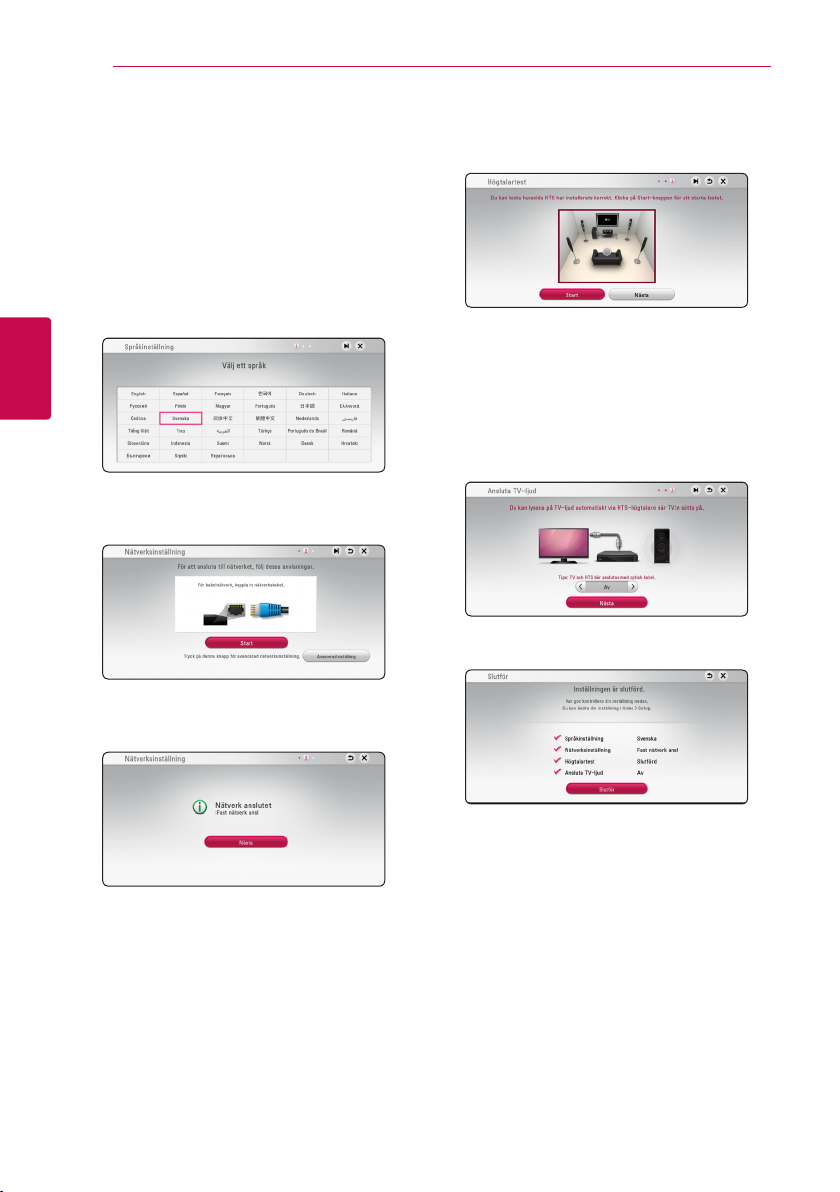
Systeminställning22
Startinställningar
När du startar enheten för första gången visas
assistenten för startinställningarna på skärmen.
I startassistenten kan du välja språk samt
nätverksinställningar.
1. Tryck på 1 (POWER).
Startassistenten visas på skärmen.
2. Använd
W/S/A/D
tryck sedan på ENTER (b).
3
Systeminställning
3. Läs igenom och utför förberedelserna för
nätverksinställningarna och tryck sedan på
ENTER (b) när [Start] är markerat.
för att välja språk och
4. Välj [Nästa] och tryck på ENTER (b).
5. Tryck på ENTER (b) för att bekräfta högtalarnas
testsignaler.
När testsignalerna har bekräftats, tryck på ENTER
(b) när [Stop] markerats.
Välj [Nästa] och tryck på ENTER (b).
6. Du kan lyssna på TV-ljud via HTS högtalare
automatiskt när teven är på. TV och HTS bör
anslutas med optisk kabel. Tryck W för att flytta
och tryck
[Nästa] och tryck på ENTER (b).
7. Kontrollera samtliga inställningar du gjort i
föregående steg.
för att välja [På] eller [Av]. Välj
A/D
Om ett fast nätverk finns anslutet kommer
inställningen för nätverksanställningen att
avslutas automatiskt.
Om din åtkomstpunkt är skyddad måste du
ange din säkerhetskod.
Tryck på ENTER (b) när [Slutför] är markerat
för att avsluta startinställningarna. Om några
inställningar behöver ändras, använd
för att välja 1 och tryck sedan på ENTER
A/D
(b).
W/S/
